

By Adela D. Louie, Dernière mise à jour: May 9, 2018
Il y a des cas où notre iMessage devient hors service et cela n'a aucun sens pour une raison inconnue. En raison de cette situation, ses utilisateurs ne sauront pas quoi faire ou peuvent même résoudre ce type de problème.
Si vous rencontrez des problèmes avec vos iMessages, ne vous inquiétez pas car vous n'êtes pas le seul à vivre ce genre de situation. C'est parce que ce programme des appareils iOS a effectivement des problèmes de bogue. Pas besoin de s'inquiéter de votre iMessage se gâte parce que nous avons rassemblé des informations sur ce qui pourrait être la raison derrière cela et ce que vous pouvez faire de votre côté pour y remédier
Pourquoi est-ce?
Partie 1. Pourquoi iMessage sort de l'ordrePartie 2. Méthodes habituelles pour réparer iMessage qui est hors d'usageGuide vidéo: comment réparer iMessage hors OderPartie 3. iMessage Out of Order - Le meilleur moyen de le réparerPartie 4. Conclusion
Il y a en fait plusieurs raisons pour lesquelles vos iMessages sont en panne ou sont endommagés, mais la raison principale en est la mise à jour faite par Apple. La raison générale en est à cause de la mise à jour iOS qui est l'iOS 11. C’est la principale raison pour laquelle vos messages iMessages sont mal entretenus. Oui, tous vos messages sont envoyés en temps réel mais, malheureusement, ils n'apparaissent pas dans la commande de votre application de messagerie.
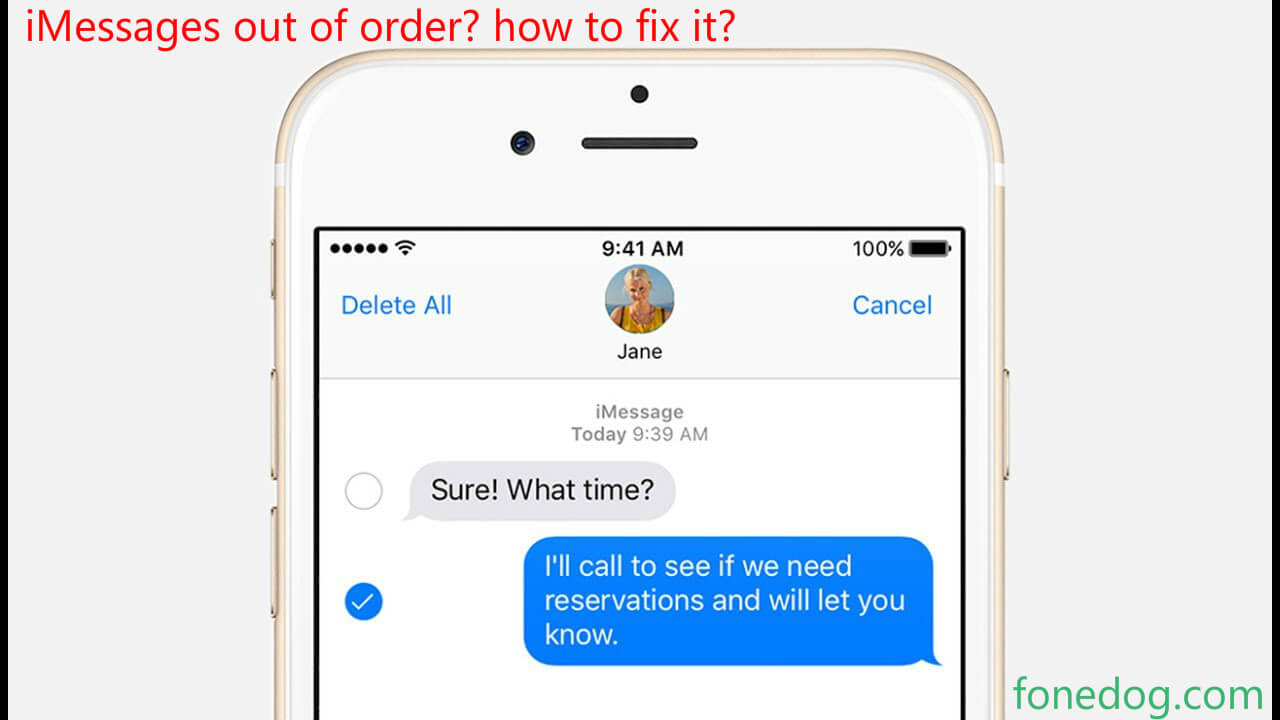
Méthodes communes à corriger!
Maintenant, puisque ce problème est considéré comme un problème de logiciel sur votre appareil iOS, le bon côté de ce problème est que vous pouvez réellement le résoudre vous-même en appliquant certaines des solutions courantes. Voici quelques solutions que vous utilisez pour réparer votre messagerie.
Une fois que vous constatez que vos iMessages sur votre appareil iOS sont en panne, vous pouvez d'abord redémarrer votre appareil iOS. Cette solution peut effectivement résoudre votre problème temporairement. Pour redémarrer votre appareil iOS, suivez le guide ci-dessous.

Un autre dépannage simple que vous pouvez effectuer sur votre appareil iOS consiste à désactiver votre iMessage et à le réactiver après quelques minutes. C'est comme si votre appareil iOS était redémarré, mais la différence est que vous allez redémarrer une fonctionnalité spécifique sur votre appareil iOS. Pour ce faire, suivez le guide ci-dessous.
Vous saurez si iMessage est activé lorsque la couleur du commutateur est verte.
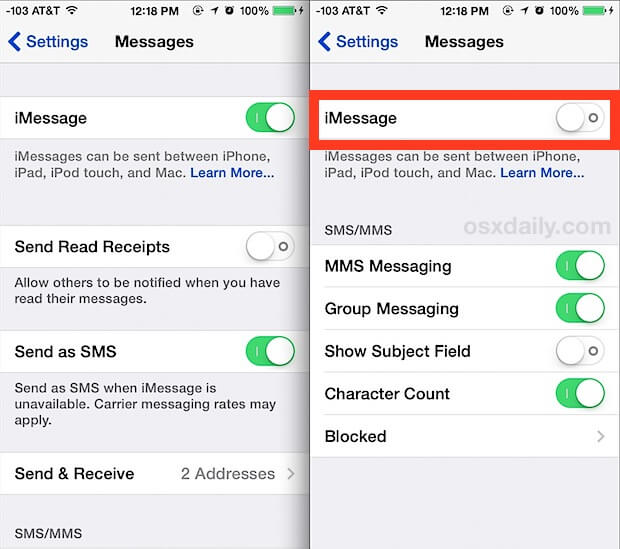
Lorsque vous essayez de dire que vous devez "quitter l'application de messagerie", vous devez passer en mode multitâche, puis balayer votre application de messagerie pour la supprimer et la fermer complètement.
Beaucoup d’utilisateurs d’iOS avaient déjà fait ce truc et, heureusement, ils arrivent à réparer leurs iMessages. En raison de cette solution, de nombreux utilisateurs ont réussi à résoudre leur problème lorsque leurs iMessages ont été endommagés ou se sont désorganisés. Tout ce qu'ils ont fait, c'est simplement en désactivant automatiquement le réglage de l'heure et en fermant ensuite l'application des messages. Et après avoir fait cela sur leur appareil iOS, une fois qu'ils ont ouvert leur application Messages, leurs iMessages sont maintenant en ordre. Pour ce faire sur votre appareil iOS, il vous suffit de suivre les étapes simples ci-dessous.
Vous pouvez maintenant revenir à votre paramètre, puis aller à Général et sélectionner l'heure et la date, puis réactiver le réglage automatique.
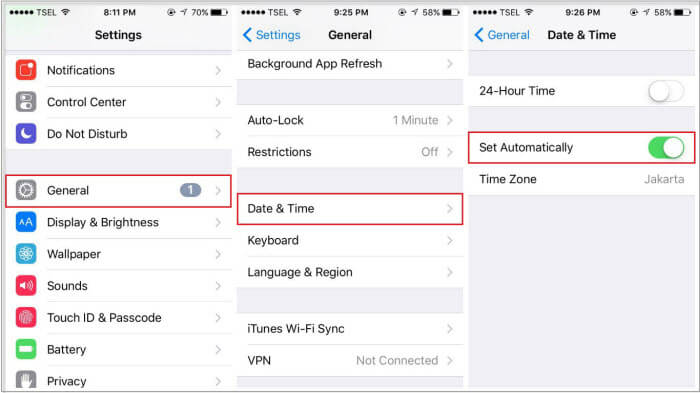
Vous aimerez aussi:Comment réparer les messages texte iPhone hors d'usage
Réparer l'iPad est le problème des personnes handicapées
Étant donné que ce problème sur votre messagerie a commencé parce qu'Apple avait lancé un nouveau logiciel, il pourrait également être un bon moyen de résoudre ce problème en effectuant une mise à jour logicielle. Pour mettre à jour votre appareil iOS avec la version la plus récente du logiciel, suivez les étapes ci-dessous.
Sur votre appareil iOS, lorsque vous essayez de réinitialiser tous les paramètres, tous vos paramètres iOS seront restaurés à leurs paramètres d'usine. Cela signifie que, quel que soit le contenu de votre appareil iOS, comme le mot de passe Wi-Fi, la reconnexion de votre appareil à tout appareil Bluetooth ou vos informations sur votre Apple Pay, vous devez les saisir à nouveau. Assurez-vous de garder ces détails en mémoire car vous devrez les saisir à nouveau. Pour que vous puissiez réinitialiser tous vos paramètres sur votre appareil iOS, il vous suffit de suivre les instructions ci-dessous.
REMARQUE: La réinitialisation de tous les paramètres de votre appareil iOS ne supprime aucune de vos données, telles que vos messages, vos contacts, vos journaux d'appels, à moins que vous ne choisissiez les paramètres d'usine.
N'oubliez pas: le redémarrage de votre appareil iOS et l'exécution d'un redémarrage forcé sur votre appareil iOS sont deux choses différentes. Le redémarrage forcé de votre appareil iOS vous aidera à corriger les bogues ou problèmes que vous rencontrez sur votre appareil iOS. Pour forcer le redémarrage, essayez les étapes suivantes.
REDÉMARRAGE DE LA FORCE SUR IPHONE X, iPhone 8 ET IPHONE 8 PLUS
REDÉMARRAGE FORCE SUR iPhone 7 ET iPhone 7 PLUS
RESTAURATION DE LA FORCE SUR TOUT APPAREIL iPhone plus ancien
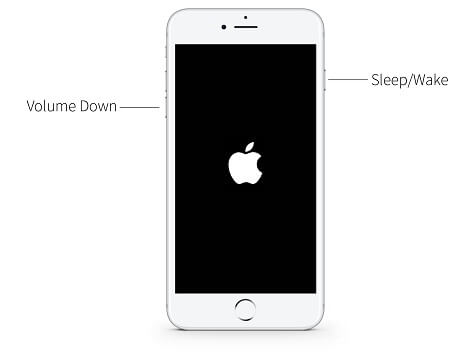
Un guide vidéo simple vous montre!
Vous pouvez regarder cette vidéo pour corriger le problème de iMessages, alors pourquoi ne cliquez-vous pas sur ce que cette vidéo montre?
Quel est le meilleur?
Mis à part le dépannage de base mentionné ci-dessus, il existe un moyen ultime pour vous de réparer votre iMessage qui devient hors d’ordre et n’a aucun sens. Ce correctif ultime auquel nous faisons référence n'est autre que le FoneDog iOS System Recovery Tool corrige les SMS en panne.
Cet outil peut vous aider à résoudre tout problème de logiciel que vous rencontrez avec votre appareil iOS, raison pour laquelle ce programme vous aidera certainement. Le système de récupération iOS FoneDog est compatible avec tous les appareils iOS et nous l’avons même mis à jour pour que vous puissiez l’utiliser aussi bien sur les appareils iOS récemment lancés que l’iPhone X, l’iPhone 8, l’iPhone 8 Plus.
Vous pouvez avoir l'outil de récupération de système iOS FoneDog téléchargé de notre site Web officiel et vous pouvez l'avoir installé sur votre ordinateur Mac ou Windows car il est également compatible avec les deux types de PC. L'outil de récupération de système FoneDog iOS est également sûr et sécurisé à utiliser, car vous ne perdrez aucune donnée stockée sur votre appareil iOS.
Pour résoudre le problème logiciel de votre appareil iOS, le téléchargement du micrologiciel est indispensable. Vous devez également vous assurer que vous disposez de la dernière version du système d'exploitation pour que cela fonctionne.
Dans tous les cas où vous n'avez pas encore mis à jour le logiciel de votre appareil iOS, l'outil de récupération système FoneDog iOS vous fournira la dernière version d'iOS à télécharger.
Comme vous pouvez le voir sur votre écran, FoneDog iOS System Recovery Tool vous demandera également de saisir le modèle exact de votre appareil iOS. Assurez-vous que vous entrez les informations correctes nécessaires.
Une fois que vous avez entré les informations correctes, cliquez simplement sur "réparation" bouton.

Une fois que vous avez rempli les informations requises que la récupération du système FoneDog iOS vous demande et que vous avez cliqué sur le bouton Réparer, le processus de réparation va maintenant avoir lieu.
RAPPEL IMPORTANT: Assurez-vous de ne pas utiliser votre appareil iOS lorsque l'outil de récupération de système FoneDog iOS répare votre logiciel. L'utilisation de votre appareil iOS lors de ce processus entraînera le bricolage de votre appareil et vous ne voulez certainement pas que cela se produise.

Le processus de réparation prendra du temps, alors pourquoi ne pas patienter et attendre. L'outil de récupération de système FoneDog iOS vous avertit une fois le processus de réparation terminé.
Une fois le processus de réparation terminé, ne débranchez pas encore votre appareil iOS. Attendez que votre appareil redémarre, jusqu'à ce que vous puissiez supprimer votre appareil iOS de votre ordinateur.

Maintenant que vous avez réparé le logiciel de votre appareil et essayé de réparer tout problème technique ou de supprimer certains bogues, vous pouvez maintenant essayer d’ouvrir votre application de messagerie et voir si votre iMessage fonctionne parfaitement maintenant.
Pour vous aider à réparer votre iMessage en panne, il ne vous sera pas nécessaire de procéder à un dépannage de base sur votre appareil iOS. Vous pouvez simplement essayer le dépannage de base mentionné ci-dessus pour voir si cela résoudra le problème que vous rencontrez avec votre application de messagerie.
Si ceux-ci ne fonctionnent pas, alors ne vous inquiétez jamais car nous avons la solution idéale pour votre problème. Ceci n'est autre que l'utilisation de l'outil de récupération du système FoneDog iOS. Cet outil ne corrige pas seulement vos iMessages, mais il comporte également de nombreuses fonctionnalités. Il peut réparer les codes d'erreur sur votre appareil iOS, il peut réparer votre appareil iOS que d'autres problèmes du système, comme le blocage en mode de récupération.
Il peut également réparer votre appareil gelé ou ne répondant plus, etc. De plus, l'outil de récupération de système FoneDog iOS est très sûr, sécurisé et facile à utiliser car il protégera votre vie privée, il ne perdra aucune de vos données stockées sur votre appareil iOS et vous pourrez en quelques étapes simples: Faites-le vous-même
Laisser un commentaire
Commentaire
iOS System Recovery
Réparez diverses erreurs du système iOS à leur état normal.
Essai Gratuit Essai GratuitArticles Populaires
/
INTÉRESSANTTERNE
/
SIMPLEDIFFICILE
Je vous remercie! Voici vos choix:
Excellent
Évaluation: 4.5 / 5 (basé sur 74 notes)